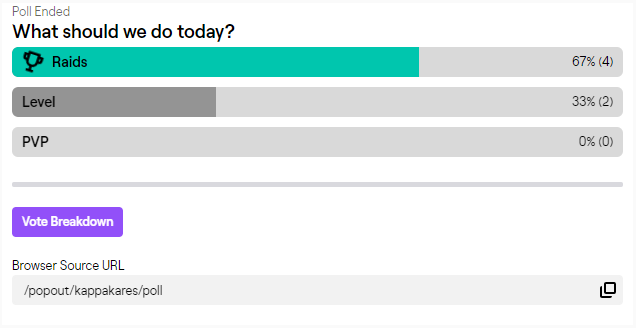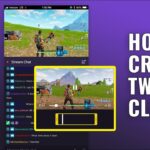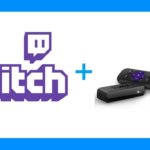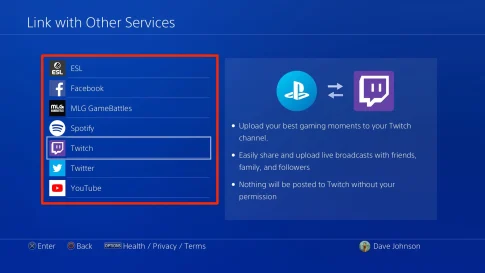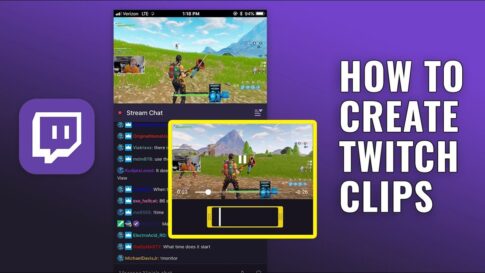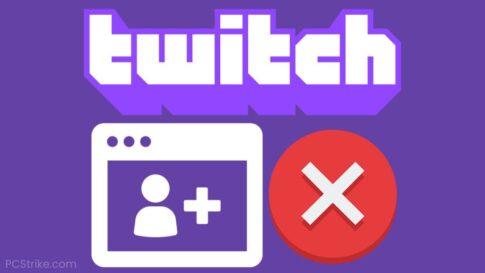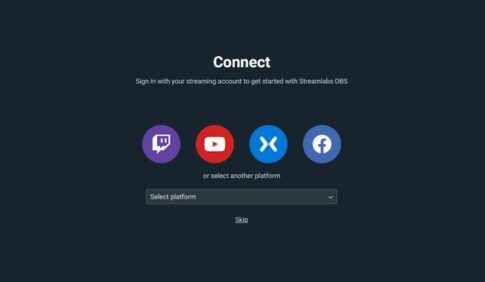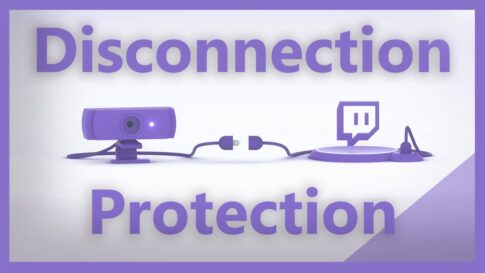Twitchストリームに投票を追加することは、視聴者と交流するための優れた方法です。
たとえば、「キャンペーンモードとマルチプレイヤーモードのどちらをプレイしますか?」と尋ねる場合があります。または「傭兵と友達になるべきか、それとも彼を法に引き渡すべきか?」または、おそらく「今日は何をプレイする必要がありますか?」どの質問を選択しても、Twitchで投票を作成する方法は次のとおりです。
この記事で解決する疑問
・Twitchチャンネルポイントとは何??
・Twitch視聴者としてチャンネルポイントを獲得・使用する方法
・Twitchのチャンネルポイント関連の追加のFAQ
・Twitch配信者がチャンネルポイントを設定する方法
今回は【Twitchのアンケート投票機能(VOTE)を作成・設定・使い方【ツイッチ】】を紹介していきます。
ページコンテンツ
TwitchでTwitchのアンケート投票機能(VOTE)する方法は?
Twitch投票を作成する方法は2つあります。初めて作成する場合の設定は次のとおりです。
Twitchで初めて投票を作成する際の手順
- アカウントにサインインし、右上隅にあるプロフィール写真をクリックします。
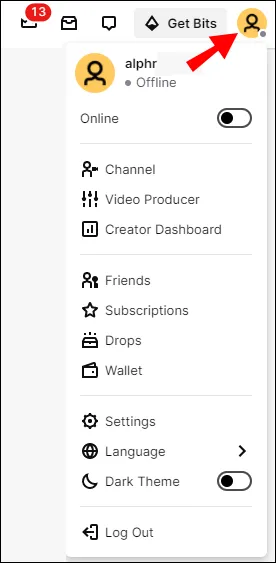
- 「新しい投票を作成」ボタンをクリックします。
- 「作成者ダッシュボード」から「新しいクイックアクション」をクリックして、「ポーリングの管理」クイックアクションを追加します。
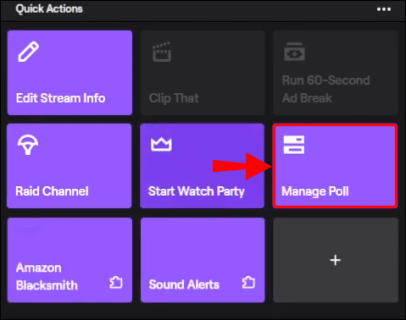
- 「コミュニティの成長」セクションから「投票の管理」オプションを選択します。
- 「クイックアクションリスト」から、「投票の管理」>「新しい投票」を選択します。
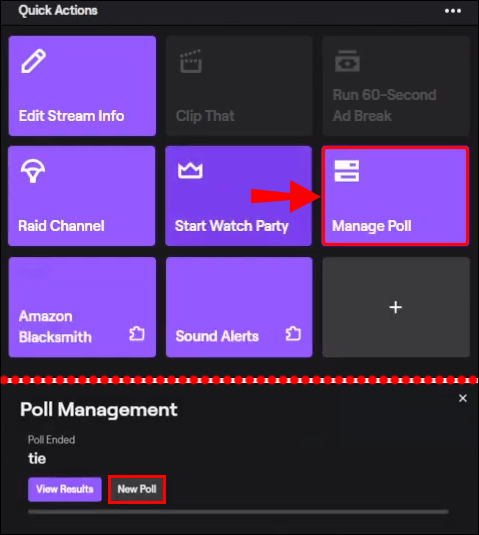
- 聞きたい質問を60文字でタイトルとして入力してください。
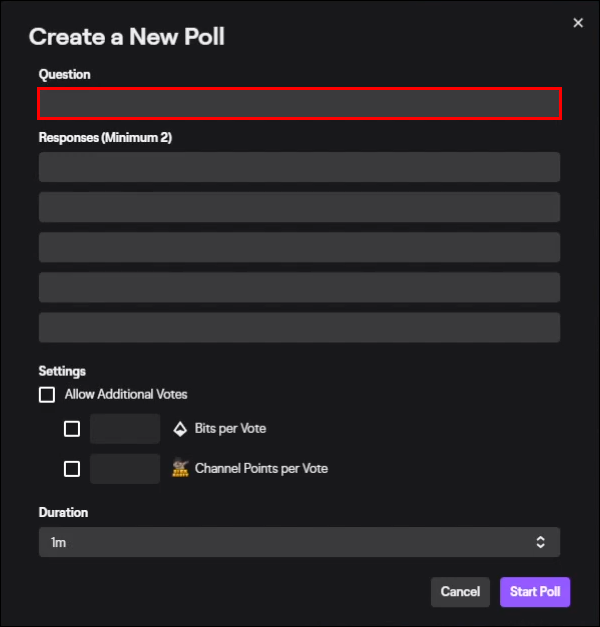
- 次に、投票オプションを追加します。最大5つのオプションと最小2つのオプションを使用できます。
- 投票は、次の設定を使用して構成できます。
機能:ビットによる投票の許可
これを有効にすると、視聴者は追加の投票に加えて、自分が持っている投票を行うことができます。追加の投票ごとに必要なビット数を設定する必要があります。
機能:チャネルポイントでの投票を許可する
これを有効にすると、視聴者は「チャンネルポイント」を使用して、自分が持っている投票を含め、追加の投票を行うことができます。追加の投票ごとに必要なチャネルポイントの量を設定する必要があります。
機能:加入者の投票は2倍になります
これを有効にすると、サブスクライバーからの投票が2回カウントされます。したがって、彼らの選択に2つのポイントを追加します。
機能:間隔
投票はどのくらい実行されますか?
- 設定が完了したら、「投票の開始」ボタンをクリックします。結果は「クリエイターダッシュボード」に表示されます。
ポーリングは、次のようにして作成することもできます。
【設定の手順】
- 「ストリームチャット」に移動します。
- / poll –スペース–と入力し、「Enter」を押します。

- 「新しい投票を作成する」が表示されます。
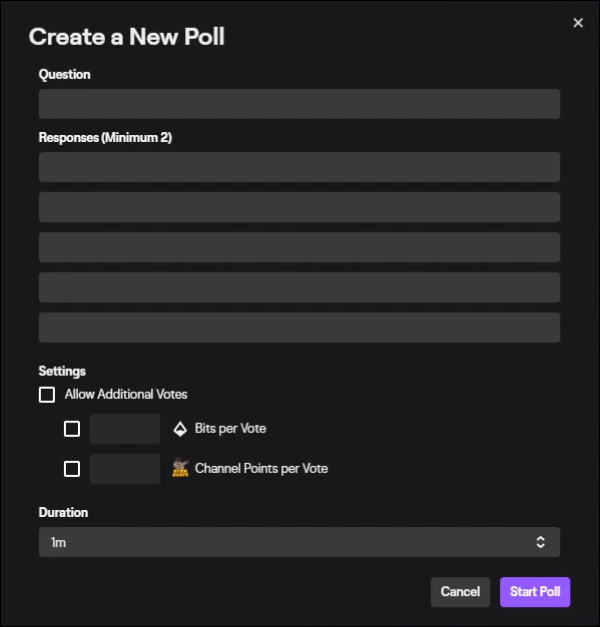
Twitchでポーリング投票の管理を作成する方法
Twitchポーリングの作成を開始するには、次のものが必要です。
Twitchアフィリエイトまたはパートナーアカウント
ダッシュボードからポーリングにアクセスできるのは、アフィリエイトまたはパートナーアカウントのみです。
- アフィリエイトアカウント–一貫したストリーミングを通じてTwitchコミュニティを構築するとステータスに到達します。
- パートナーアカウント–ブランド化およびスポンサー付きのTwitchストリーマー用。
Twitchポーリングには、アフィリエイトとパートナーのみがアクセスできます。
アフィリエイトは、Twitchでコミュニティを一貫してストリーミングおよび構築してきたストリーマーにとって、Twitchで認識されているステータスです。パートナーとは、Twitchでストリーマーを後援しブランド化した人々です。
放送ソフトウェア
高品質の放送ソフトウェアを使用すると、視聴者はストリーム配信に真剣に取り組んでおり、楽しい体験を提供したいと考えていることがわかります。
今年これまでで最高のTwitch放送ソフトウェアは次のとおりです。
- OneStream(無料または$ 89 /月)
- XSplit Broadcaster($ 2.40 /月)
- Streamlabs OBS(無料または月額$ 12)
- OBS Studio(無料)
- Twitch Studio(無料)
Twitchで投票の管理はどこにありますか?
Twitchで[投票の管理]を見つけるには、次の手順を使用します。
【設定の手順】
- サインインして、画面の右上隅にあるプロフィール写真をクリックします。
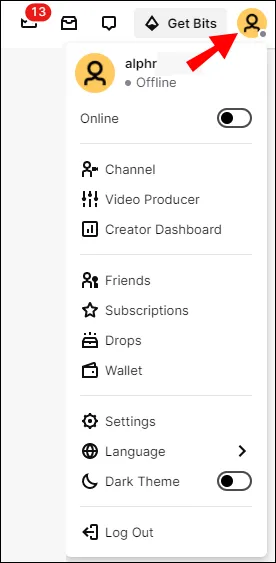
- 下にスクロールして「クリエイターダッシュボード」を見つけ、選択します。
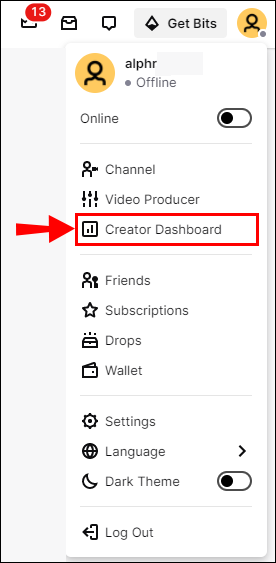
- 右側で、マウスをパネルの上に置いてから、下にスクロールします。
- その他の「クイックアクション」パネルを表示するには、プラス記号の付いた空のパネルを選択します。
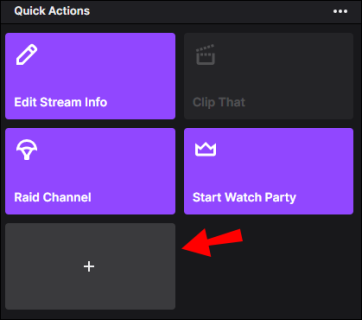
- 「クイックアクション」パネルを使用すると、ライブストリーム中に機能にすばやくアクセスできます。
- 以前に追加した場合は、「ポーリングの管理」パネルがここに表示されます。そうでない場合は、「追加」ボタンをクリックして追加します。
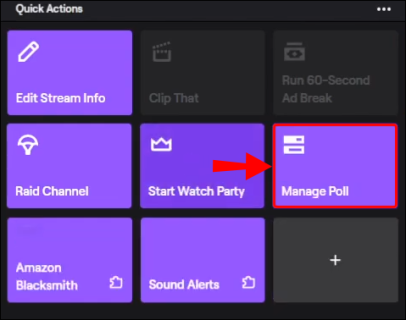
Twitchで投票結果を表示する方法は?
投票結果をリアルタイムで表示し、ストリーム中に表示するには、投票オーバーレイを使用します。
【設定の手順】
- ポーリングの時間枠を選択した後、[ポーリングの開始]を選択します。
- 投票カウントダウンのオーバーレイが表示されます。
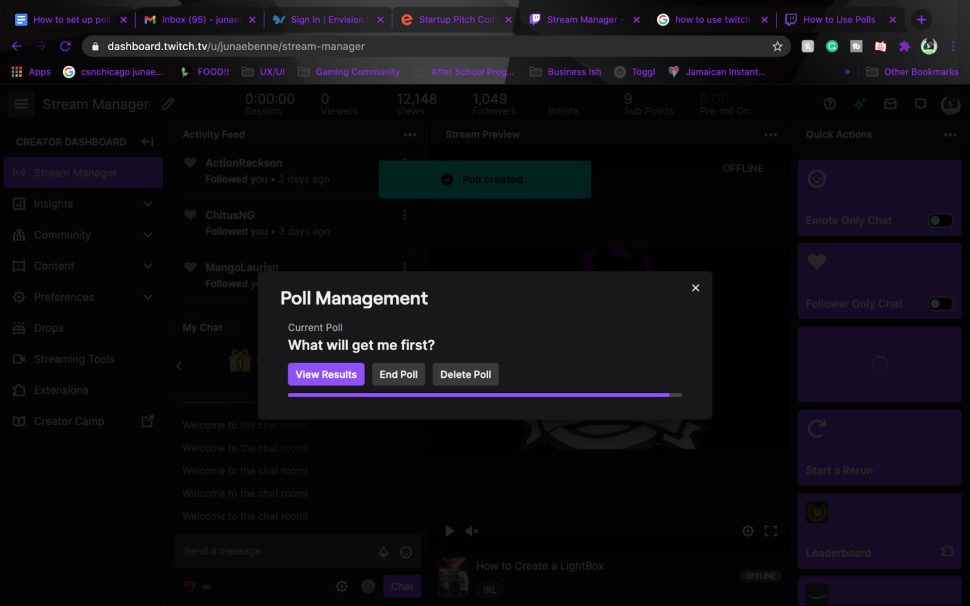
- このオーバーレイを使用すると、投票をリアルタイムで表示したり、投票を早期に終了したり、投票を完全に削除したりできます。
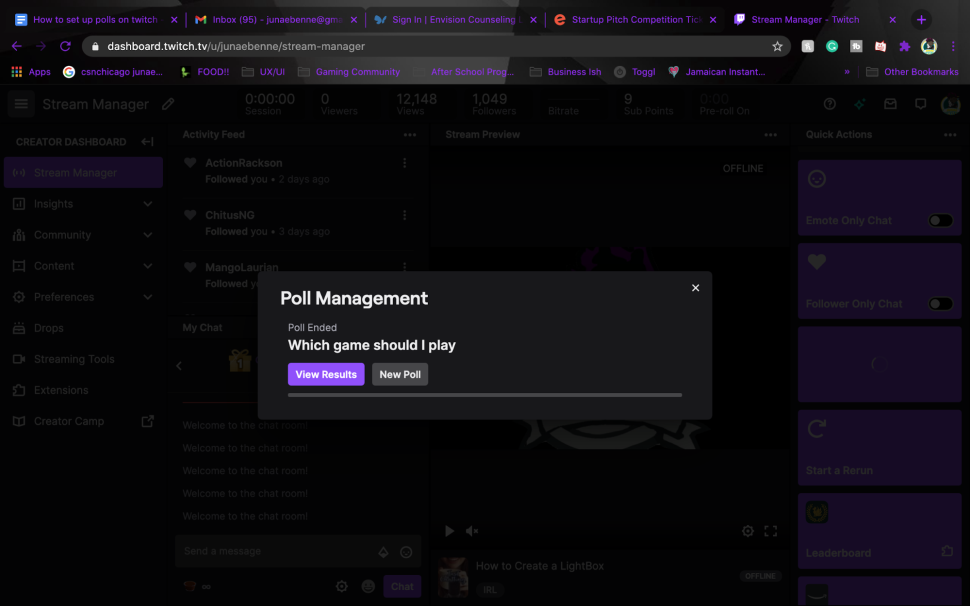
- 投票が終了したら、新しいタブで結果を確認できます。勝った答えは、それによって最も高いパーセンテージと最も多くの票を持ちます。
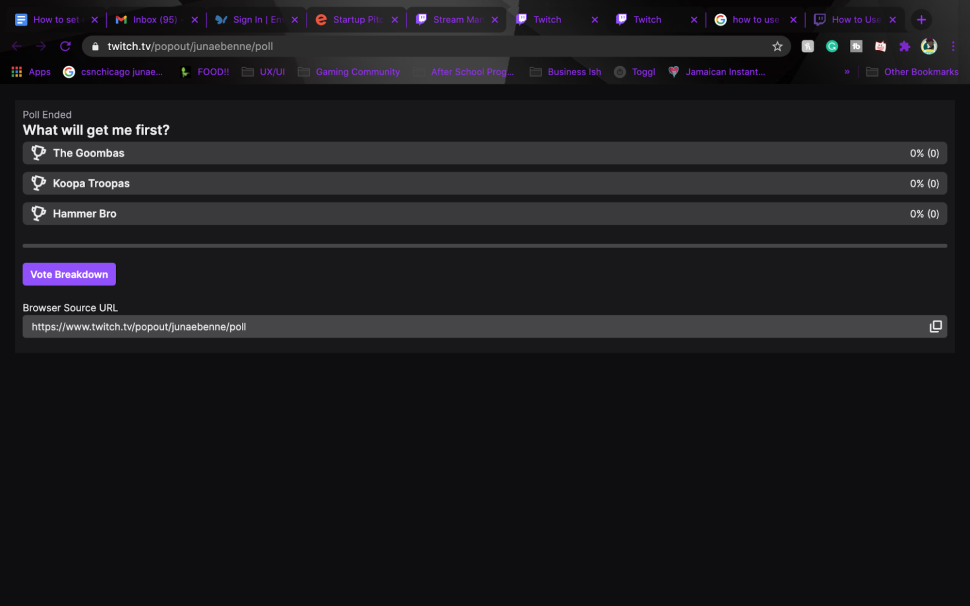
- 3. [投票の内訳]をクリックして、各オプションのビットまたはチャネルポイントで投票した視聴者の数と、上位の貢献者を確認します。
- [コピー]ボタンをクリックして、別のタブで結果を確認します。このURLを使用すると、yourpollの結果をストリームに投稿できます。
投票パネルから、投票結果のリアルタイムの内訳が表示され、ダッシュボードの早い段階で投票を終了するオプションが表示されます。
投票が終了したら、次のURLを入力して内訳を確認できます:https ://twitch.tv/popout/YOURUSERNAME/poll
最終結果の概要については、「投票の内訳」を選択します。ビットまたはチャネルポイントを使用して投票した視聴者の数や、トップの貢献者は誰かなどの情報が含まれます。
Nightbotで投票する方法は?
Nightbotで投票を作成するには、次の手順を実行します。
- チャットから
!poll新しいタイトルを入力してください| オプション1| オプション2(最大5つのオプション)
注:タイトルはあなたが尋ねている質問であり、個々の投票オプション、例えば、!poll new雨の中で走りに行くべきですか?|
チャットの最新の結果を表示するには、次のように入力します。
!poll results
↑Nightbotをインストールする方法
Twitchのアンケート投票機能(VOTE)追加のFAQ
Q:Twitchで人をモデレートするにはどうしたらいいですか?
誰かをモデレーターにする2つの方法は次のとおりです。
【誰かのユーザー名をクリックする方法】
- 相手があなたのストリームに参加したら、チャットで相手のユーザーネームをクリックします。
- 「Mod [username]」と書かれたプラス記号の付いたその人のアイコンをクリックします。
- その人にモデレーターの権利が与えられます。
【Modコマンドを使用する方法】
- チャットから/mod[username]と入力します。
- たとえば、ユーザーlorrsbrisをモデレーターにするには、次のように入力します
/mod lorrsbris. - コマンドを入力すると、確認メッセージが表示されます:「[あなたのユーザー名]はlorrsbrisにモデレーター特権を付与しました。」
Q:Twitchのパネルはどのように作成する方法は??
パネルとは、技術的には画像です。Twitchパネルに追加する画像を作成する1つの方法として、以下を実行します。
【設定の手順】
- 自分のチャンネルにアクセスし、”Edit Panel “までスクロールダウンして選択する。
- パネルを追加するには、プラス記号をクリックし、”Add text or image panel “をクリック
- “画像を追加 “を選択します。
- フリーのペイントソフトを使って、パネルの形状に合わせた画像を作成することができます。
- パネルの解像度サイズは幅320pxで、シャープな仕上がりにはならないので、デザインのピクセルを2倍にすることを検討してください。
- ロイヤリティフリーの無料画像サイトにアクセスし、背景画像を選びます。
- その画像をコピーして、ペイントソフトに貼り付けます。
- 必要に応じて、パネルに合うようにサイズを変更する。
- テキストを追加する。
- デザインが完成したら、.PNG ファイルとしてコンピューターに保存します。
- パネルに画像をアップロードするには、”パネル編集” > “画像を追加 “を選択します。
- アップロードするファイルを選択し、”完了 “します。
まとめ
今回は【Twitchのチャンネルポイントとはどのような機能?その入手方法・設定・使い方【ツイッチ】】を紹介でした。
投票は、視聴者と交流し、視聴者が何に興味を持っているかを知るための楽しい方法です。
また、視聴者の団結を築くのにも最適です。